
- •Цель работы
- •Теоретические положения Создание страницы html
- •Редактирование страницы html
- •Практические задания Задание 1. Создание простейшейWeb-страницы.
- •Задание 2. Изучение приемов форматирования абзацев.
- •Задание 3. Создание гиперссылок.
- •Задание 4. Создание изображения и использование его на Web-странице.
- •Задание 5. Приемы форматирования текста.
- •Задание 6. Приемы создания списков.
- •Задание 7. Создание таблиц.
- •Задание 8. Создание описания фреймов.
- •Контрольные вопросы
Задание 5. Приемы форматирования текста.
-
Открываем документ first.html в программе Блокнот.
-
Удаляем весь текст, находящийся между тегами <BODY> и </BODY>.Вводим свой текст.
-
Вводимтег<BASEFONT SIZE="5" COLOR="BROWN">. Он задает вывод текста по умолчанию увеличенным шрифтом и коричневым цветом.
-
Вводим произвольный абзац текста, который будет выводиться шрифтом, заданным по умолчанию. Начните этот абзац с тега<Р>.
-
Вводимтеги: <Р><FONT SIZE="-2" FACE="ARIAL" COLOR="GREEN">.
-
Вводим очередной абзац текста, закончив его тегом </FONT>.
-
В следующем абзаце используем парный тег:<I> (курсив).
-
В следующем абзаце используем парный тег: <ЕМ> (выделение).
-
Сохраните полученный документ под именем format.html
-
Запускаемобозреватель Internet Explorer (Пуск>Программы> Internet Explorer).
-
Даёмкоманду Файл> Открыть. Щелкаем на кнопке Обзор и открываем файл format.html
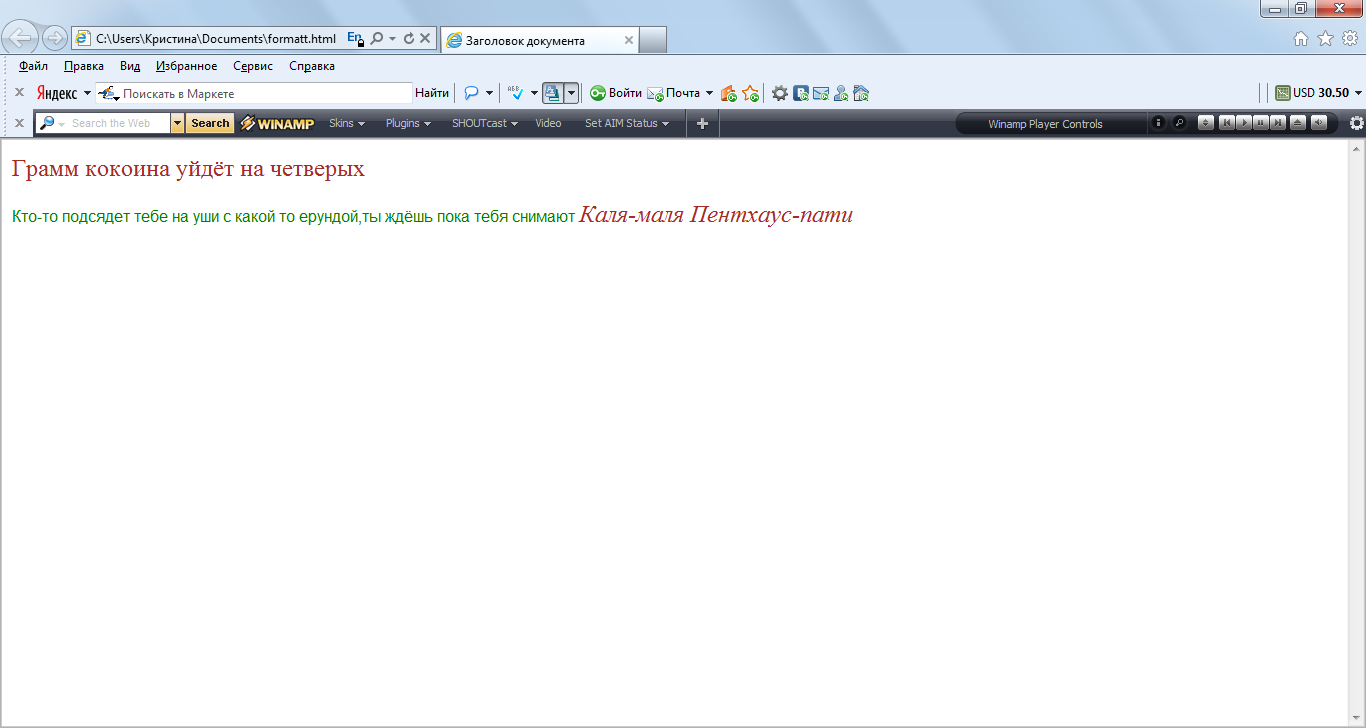
Задание 6. Приемы создания списков.
-
Открываем документ first.html в программе Блокнот.
-
Удаляем весь текст, находящийся между тегами <BODY> и </BODY.
-
Вставляем в документ тег <OL TYPE="I">, который начинает упорядоченный (нумерованный) список.
-
Вставляем в документ элементы списка, предваряя каждый из них тегом <LI>.
-
Завершаем список при помощи тега </OL>.
-
Сохраняем полученный документ под именем list.html
-
Запускаемобозреватель Internet Explorer (Пуск>Программы> Internet Explorer).
-
Даём команду файл> Открыть. Щелкните на кнопке Обзор и откройте файл list.html
-

-
Возвращаемсяв программу Блокнот и устанавливаем текстовый курсор после окончания введенного списка.
-
Вставляем в документ тег <UL TYPE="square">, который начинает неупорядоченный (маркированный) список.
-
Вставляем в документ элементы списка, предваряя каждый из них тегом <LI>.
-
Завершаем список при помощи тега </UL>. Сохраняем документ под тем же именем.
-

-
Возвращаемся в программу Блокнот и устанавливаем текстовый курсор после окончания введенного списка.
-
Вставляем в документ тег <DL>, который начинает список определений.
-
Вставляем в список определяемые слова, предваряя соответствующие абзацы тегом <DT>.
-
Вставляем в список соответствующие определения, предваряя их тегом <DD>.
-
Завершаем список при помощи тега </DL>. Сохраняем документ под тем же именем.
-
Возвращаемся в программу InternetExplorer и щелкаем на кнопке Обновить на панели инструментов. Смотрим, как выглядит при отображении Web-страницы список определений.

Задание 7. Создание таблиц.
-
Открываем документ first.html в программе Блокнот.
-
Удаляем весь текст, находящийся между тегами <BODY> и </BODY>.
-
Введемтег<TABLE BORDER="10" WIDTH="100%">.
-
Введемстроку: <CAPTION ALIGN="TOP">Списоктелефонов</CAPTION>.
-
Первая строка таблицы должна содержать заголовки столбцов. Определим ее следующим образом:
<TR BGCOLOR="YELLOW" ALIGN="CENTER"><TH>Фамилия<TH>Номертелефона
-
Определим последующие строки таблицы, предваряя каждую из них тегом <TR> и помещая содержимое каждой ячейки после тега <TD>.
-
Последнюю строку таблицы задаём следующим образом: <TR><TD ALIGN="CENTER" COLSPAN="2">Ha первом этаже здания имеется бесплатный телефон-автомат.
-
Завершаем таблицу тегом </TABLE>.
-
Сохраняем документ под именем table.html
-
Запускаемобозреватель Internet Explorer (Пуск>Программы> Internet Explorer).
-
Даём команду Файл> Открыть. Щелкните на кнопке Обзор и откройте файл table.html

